Chcesz sprawdzić, co nowego w najnowszej wersji Maca, takiej jak Stage Manager, Continuity Camera, uaktualnienia Safari, Mail i Messages, aplikacje Pogoda i Zegar, które trafiają na platformę oraz nowe ustawienia systemu? Oto jak uzyskać macOS Ventura wcześnie z wersją beta.
Apple udostępnił pierwszą wersję beta systemu macOS 13 później odsłonięcie oprogramowania w swoim przemówieniu WWDC.
Pamiętaj, że wersja beta dewelopera systemu macOS Ventura nie jest przeznaczona do użytku na podstawowym komputerze Mac. Problemy z wydajnością i błędy mogą być powszechne, szczególnie we wczesnych kompilacjach. W pierwszej wersji beta pojawiły się problemy z powiadomieniami i niedziałającym dotąd FaceTime.
Jeśli nie jesteś zainteresowany rejestracją jako programista Apple, aby uzyskać dostęp do wersji beta systemu macOS lub chcesz poczekać, aż będzie bardziej stabilna, bezpłatna publiczna wersja beta pojawi się w lipcu.
Pierwsza wersja beta ma rozmiar pliku prawie 12 GB.
Pobierz macOS Ventura
Zainstaluj wersję beta programisty
Jeśli nie jesteś jeszcze zarejestrowany jako programista Apple, musisz to zrobić (99 USD/rok).
- Zrobić świeża kopia zapasowa komputera Mac na wypadek, gdybyś chciał obniżyć wersję w dowolnym momencie
- Na komputerze Mac przejdź do Witryna dewelopera Apple
- Kliknij Rachunek w prawym górnym rogu i zaloguj się, jeśli jeszcze nie jesteś
- W lewym dolnym rogu wybierz Pliki do pobrania
- Kliknij dwuwierszowa ikona w lewym górnym rogu, jeśli nie widzisz opcji pobierania
- Upewnij się, że zakładka „Systemy operacyjne” jest zaznaczona w prawym górnym rogu
- Przewiń w dół i kliknij Zainstaluj profil obok wersji beta systemu macOS 13, a następnie wybierz Umożliwić
- Udaj się do swojego Folder pobierania i powinieneś zobaczyć narzędzie macOS beta Access Utility
- Kliknij go, aby zamontować obraz dysku narzędzia, a następnie kliknij dwukrotnie plik Access Utility.pkg, aby zainstalować profil macOS beta na komputerze Mac
- Okno Preferencje systemowe > Aktualizacja oprogramowania powinno uruchomić się automatycznie wraz z pojawieniem się wersji beta systemu macOS 13, kliknij Ulepsz teraz aby pobrać aktualizację
- Po zakończeniu pobierania postępuj zgodnie z instrukcjami, aby dokończyć instalację wersji beta
Oto jak wygląda proces instalacji wersji beta systemu macOS:
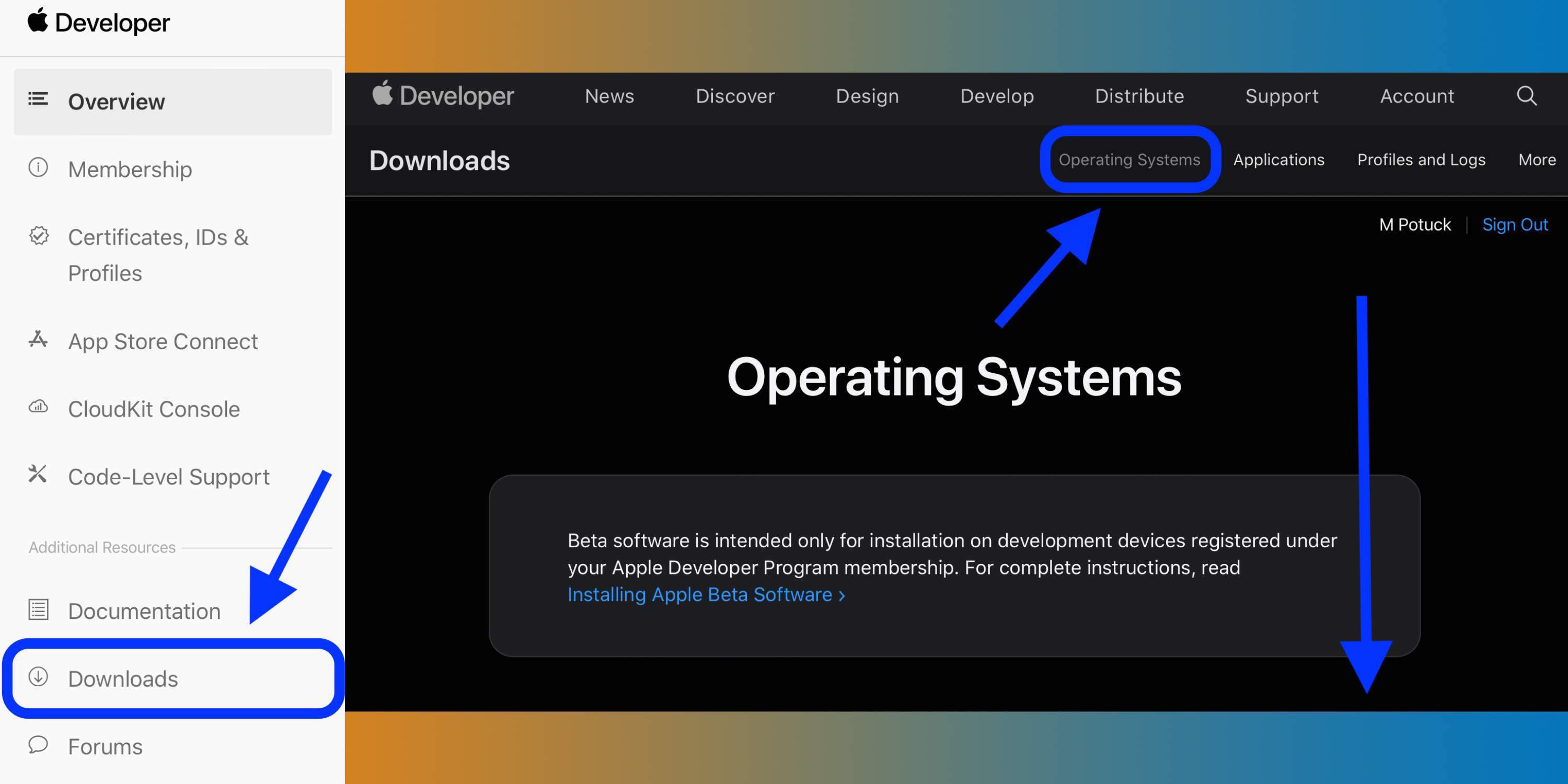
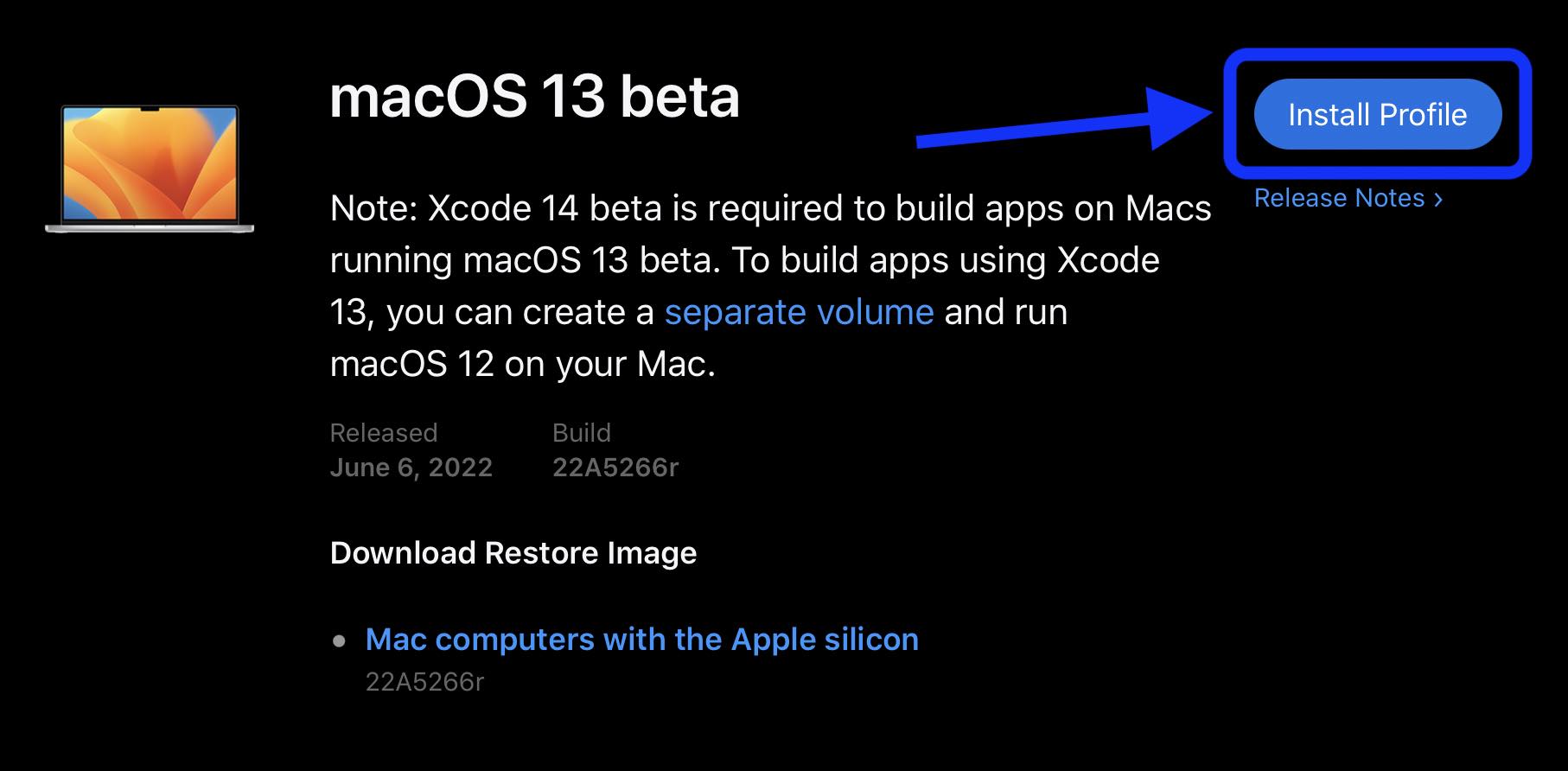


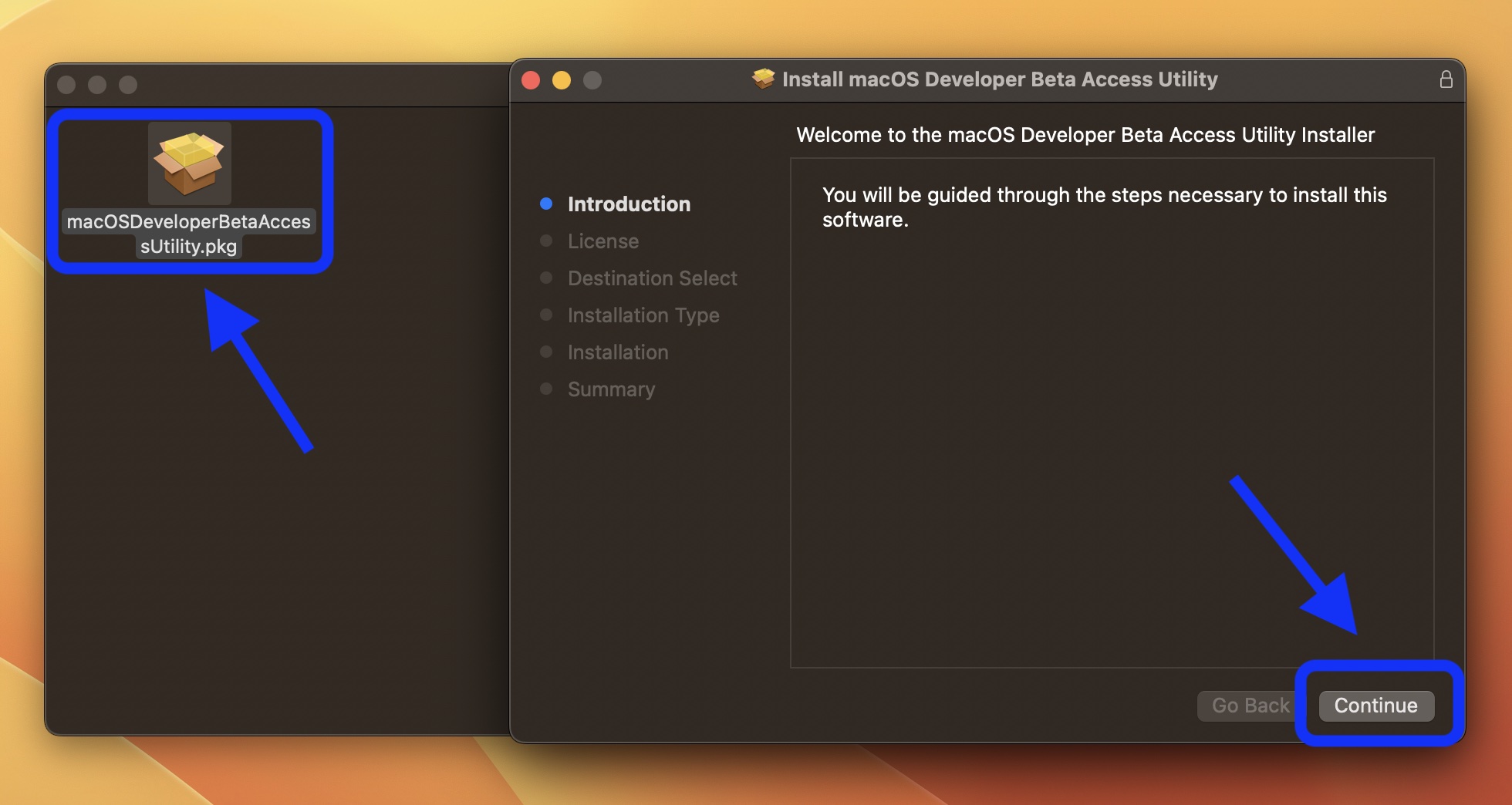
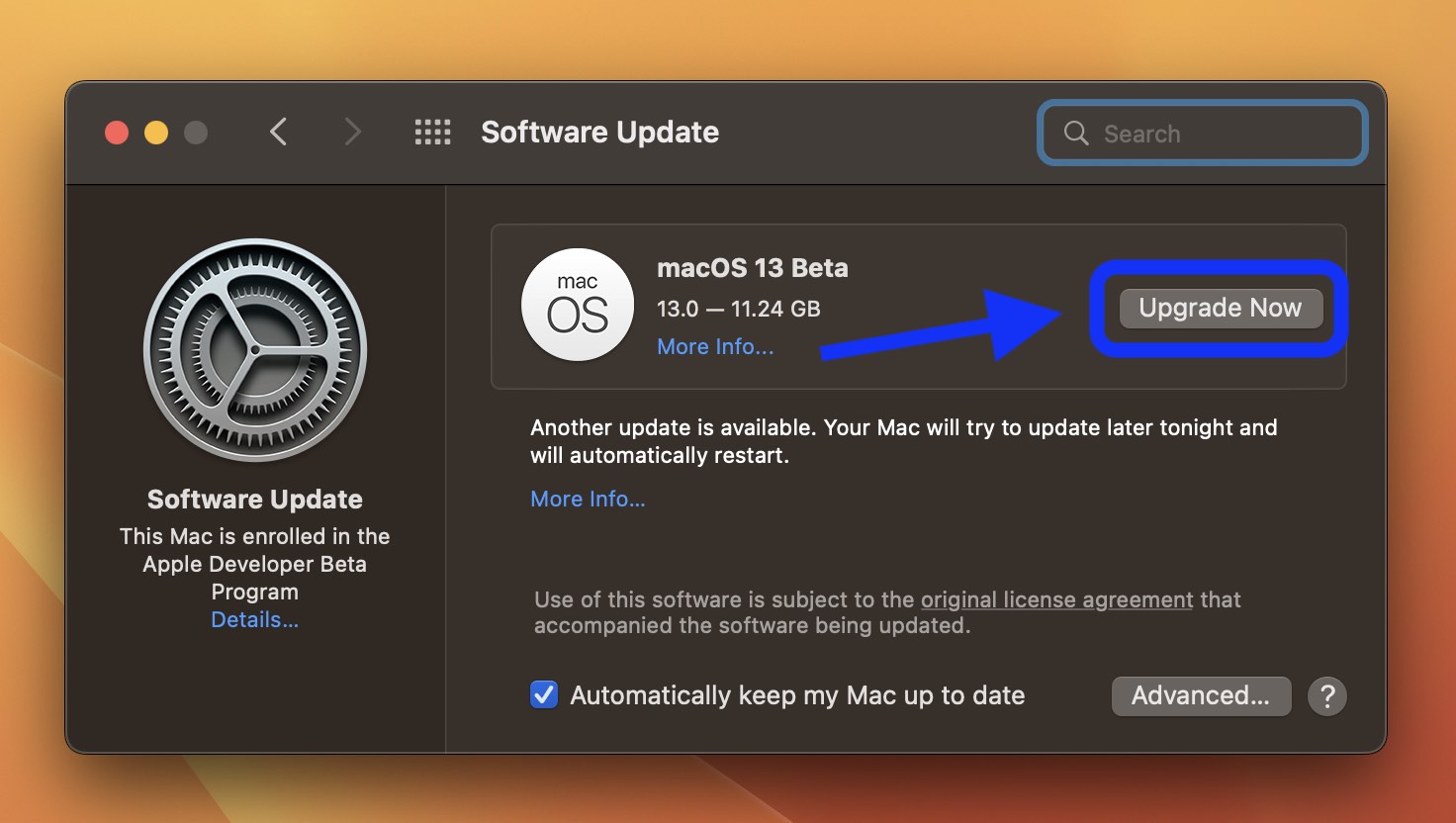
Wkrótce powinieneś być gotowy do wersji beta!
Przeczytaj więcej na macOS Ventura:
FTC: Używamy automatycznych linków partnerskich do zarabiania pieniędzy. Więcej.
Sprawdź 9to5Mac na YouTube, aby uzyskać więcej informacji o Apple:

